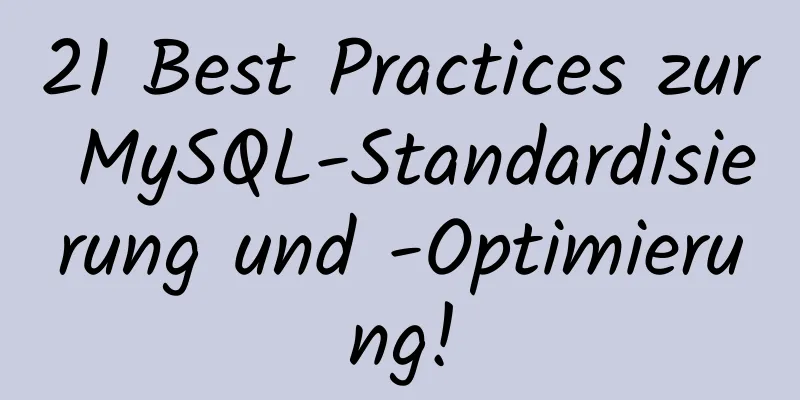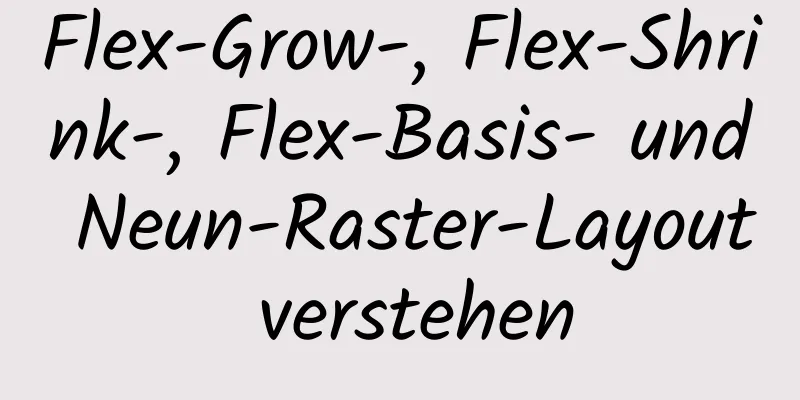Tutorial zur Installation und Konfiguration von MySQL für die kostenlose Installationsversion von Win10

|
Ich habe viel online gesucht und festgestellt, dass viele davon nicht für Linux-Systeme geeignet waren und nicht mit den aktuellen neuen Versionen übereinstimmten. Ich habe selbst ein kleines Projekt durchgeführt und selbst geübt und möchte es als Referenz mit allen teilen. Download-Methode: 1. Offizielle MySQL-Website: https://www.mysql.com/downloads/ a. Wählen Sie das entsprechende Modul aus:
b. Wählen Sie die entsprechende Version aus (ich wähle hier Windows):
c. Wählen Sie die 32-Bit- oder 64-Bit-Version zum Herunterladen aus:
d. Klicken Sie auf „Herunterladen“. Sie werden aufgefordert, sich anzumelden oder zu registrieren. Sie können dies überspringen:
MySQL-Installation und -Konfiguration 1. Entpacken Sie die heruntergeladene ZIP-Datei und legen Sie sie dort ab, wo Sie sie installieren möchten. Der Speicherort ist beliebig. [mysql] # Setzen Sie den Standardzeichensatz des MySQL-Clients auf default-character-set=utf8 [mysqld] #Port 3306 einstellen port = 3306 # Legen Sie das Installationsverzeichnis von MySQL fest basedir=D:\mysql\mysql-5.7.17-winx64 -- Ihr eigener Pfad # Legen Sie das Speicherverzeichnis der MySQL-Datenbank fest datadatadir=D:\mysql\mysql-5.7.17-winx64\data -- Ihr eigener Pfad # Lassen Sie die maximale Anzahl an Verbindungen zu max_connections=200 # Der vom Server verwendete Standardzeichensatz ist der 8-Bit-Latin1-Zeichensatz character-set-server=utf8 # Die Standard-Speicher-Engine, die beim Erstellen einer neuen Tabelle verwendet wird default-storage-engine=INNODB Speichern Sie es dann im ANSI-Format. 2. Öffnen Sie die Einstellungen der Windows-Umgebungsvariablen, geben Sie den vollständigen Pfad des MySQL-Bin-Verzeichnisses in die Pfadvariable der Umgebungsvariable ein und fügen Sie nach dem Pfad ein englisches Semikolon (;) hinzu, um es zu speichern. Beispiel: D:/mysql/mysql-5.7.17-winx64/bin; 3. MySQL-Dienst installieren: mysqld –install Starten Sie: net start MySQL 4. Nach erfolgreichem Aufruf des Dienstes verwenden Sie mysql -u root -p Eingabe 5. Passwort ändern Hierzu gibt es drei Möglichkeiten:
mysql> mysql verwenden;
mysql> Benutzer aktualisieren, Passwort festlegen=Passwort('123'), wobei Benutzer='root' und Host='localhost';
mysql> Berechtigungen leeren; Das Obige ist der vollständige Inhalt dieses Artikels. Ich hoffe, er wird für jedermanns Studium hilfreich sein. Ich hoffe auch, dass jeder 123WORDPRESS.COM unterstützen wird. Das könnte Sie auch interessieren:
|
<<: Detaillierte Erklärung der wunderbaren Verwendung von SUID, SGID und SBIT in Linux
>>: 8 Tipps für Vue, die Sie nach dem Lesen lernen werden
Artikel empfehlen
Verwenden Sie die Triggermethode, um ein Popup-Dialogfeld zur Dateiauswahl zu realisieren, ohne auf die Dateitypeingabe klicken zu müssen
Sie können die Trigger-Methode verwenden. In JavaS...
So stellen Sie vom lokalen Windows-Remotedesktop eine Verbindung zum Alibaba Cloud Ubuntu 16.04-Server her
Der lokale Windows-Remotedesktop stellt eine Verb...
Beheben Sie das Problem, dass einige Konfigurationsdateien in /etc nach dem Neustart des Docker-Containers zurückgesetzt werden
1. Die drei Dateien /etc/hosts, /etc/resolv.conf ...
So reparieren Sie beschädigte MySQL-Datenbankdateien schnell mit den Tools myisamchk und mysqlcheck
Da der Festplattenspeicher der Server-Datenbank v...
Leistung des Node+Express-Testservers
Inhaltsverzeichnis 1 Testumgebung 1.1 Server-Hard...
js, um einen 3D-Karusselleffekt zu erzielen
In diesem Artikel wird der spezifische Code zur I...
Zusammenfassung häufig verwendeter Leistungstestskripte für VPS-Server
Hier ist ein allgemeines Ein-Klick-Leistungstests...
Detaillierte Erläuterung der Bereitstellungs- und Konfigurationsmethoden des Linux-Zabbix-Agenten
1. Installieren Sie zabbix-agent auf web01 Zabbix...
Eine kurze Erläuterung zu schreibgeschützten und deaktivierten Attributen in Formularen
Schreibgeschützte und deaktivierte Attribute in F...
Detaillierte Erläuterung des Mysql Self-Join-Abfragebeispiels
Dieser Artikel beschreibt die Mysql-Self-Join-Abf...
11 Möglichkeiten, Duplikate aus JS-Arrays zu entfernen
Bei der tatsächlichen Arbeit oder bei Interviews ...
Zusammenfassung einiger kleinerer Probleme mit der MySQL-Autoinkrement-ID
Die folgenden Fragen basieren alle auf der InnoDB...
Probleme beim Laden und Blockieren von JavaScript-Dateien: Fallstudie zur Leistungsoptimierung
Lassen Sie mich mit einer Frage beginnen: Wenn Si...
Analyse der Verwendung und des Prinzips der Docker Swarm-Clusterverwaltung
Schwarmclusterverwaltung Einführung Docker Swarm ...
Zusammenfassung der SQL-Deduplizierungsmethoden
Wenn wir SQL zum Extrahieren von Daten verwenden,...